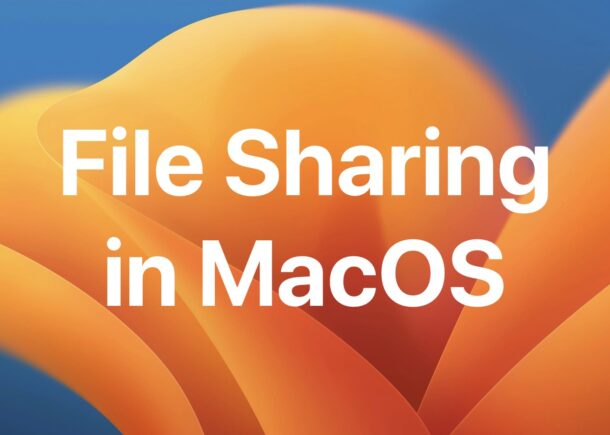
文件共享是几乎所有联网计算机的典型功能之一,如果您在本地网络上安装了 Mac,那么您可能想知道如何通过本地网络与其他 Mac、Windows PC 和 Linux PC 无缝共享文件。 感谢 MacOS 对 SMB 和 Windows 文件共享的支持, 您可以轻松地将 Mac 与其他各种其他电脑操作系统联网和文件共享。
我们将向您展示如何在运行 macOS 文图拉或更高版本的 Mac 上启用文件共享。
您可能认为文件共享设置将存储在MacOS Ventura上的网络设置中,但您错了。相反,与MacOS Ventura系统设置中的许多其他设置一样,它被隐藏在“常规”设置中,位于名为“共享”的子设置区域下。
如何在 MacOS 文图拉或更高版本中启用文件共享
-
- 转到苹果菜单,然后选择“系统设置”
- 转到“常规”
- 选择“共享”
- 将文件共享开关切换到 ON 位置
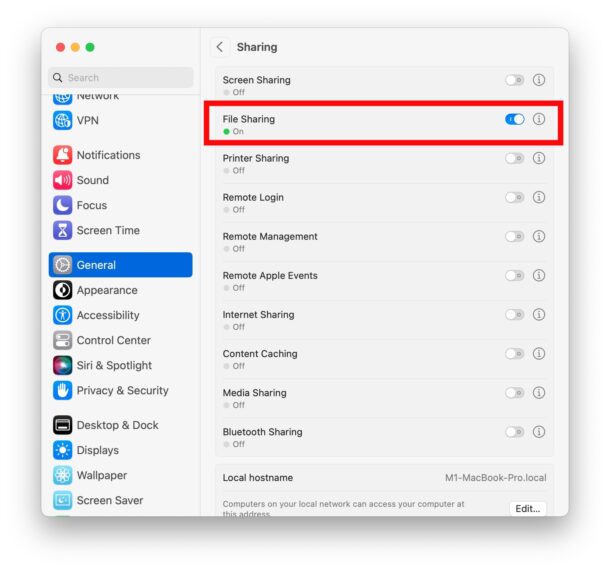
-
- 接下来,单击微小的 (i) 按钮以访问 MacOS 文件共享的更多设置,包括用户设置、是否使用 SMB,以及是否为特定用户帐户启用 Windows 文件共享
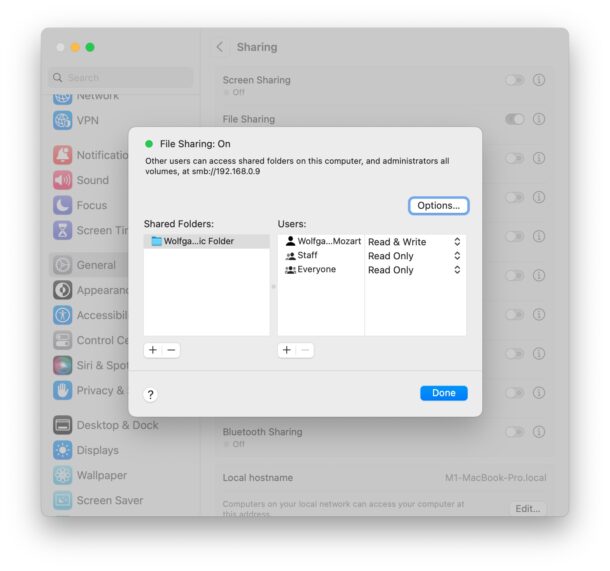
-
- 如果单击“选项”,您将获得更多文件shsaring选项,以便根据需要进行配置

现在,在 Mac 上启用文件共享并按照您想要的方式进行配置后,您现在可以轻松地从其他 Mac、Windows PC、Linux 机器等连接到您的 Mac,并通过 Finder 的“网络”部分连接到其他 Mac,或者使用“访达”>“前往”菜单>“连接到服务器”。
如果要将另一台计算机或设备连接到Mac,则需要知道计算机的本地IP地址。这可以在“系统设置”>“网络”中找到,>当前网络连接的“详细信息”中,或者在较旧的MacOS版本上更容易。
有多种方法可以在Mac之间共享文件,如果您只想一次性或成组发送文件,而不是使用传统网络,您也可以从Mac到iPhone或iPad或其他Mac的AirDrop。
如何处理文件共享和网络取决于您,但现在您已在 MacOS 中启用它,您可以自由连接到服务器,并让其他电脑和设备也连接到您的 Mac。
请记住,某些版本的 MacOS 文图拉存在已知的文件共享问题,需要暂时修复这种古怪的解决方法,尽管该问题在后来的 MacOS 文图拉版本中被标记为已修复,但许多用户仍然受到该问题的影响。






